Heim >Datenbank >MySQL-Tutorial >Schritte des Mysql5.7.18-Installations-Tutorials unter Mac OS10.12
Schritte des Mysql5.7.18-Installations-Tutorials unter Mac OS10.12
- 零下一度Original
- 2017-05-02 09:52:041520Durchsuche
Dieser Artikel stellt hauptsächlich das Installations-Tutorial von MySQL5.7.18 unter Mac OS10.12 im Detail vor. Es hat einen gewissen Referenzwert.
Suchen Sie im gesamten Internet nach Fallstricke und es hat mein Problem nicht gelöst. Endlich habe ich es selbst herausgefunden.
Nach der Installation erscheint ein temporäres Passwort, kopieren Sie es. Wenn Sie zu schnell klicken, haben Sie in der Benachrichtigungsleiste noch eine weitere Chance und müssen auf Ihre Hand schauen, um sie zu treffen. Wenn die Benachrichtigungsleiste nicht mehr vorhanden ist, ist es am schnellsten, sie neu zu installieren. (Deinstallieren Sie es vor der Neuinstallation)
Öffnen Sie dann die Konsole und geben Sie mysql ein. Es wird angezeigt: Befehl nicht gefunden. Geben Sie dann
alias mysql=/usr/local/mysql/bin/mysql alias mysqladmin=/usr/local/mysql/bin/mysqladminein
Erstellen Sie einen Alias. Bitte beachten Sie, dass Sie den obigen Befehl nach dem Schließen des Terminals erneut ausführen müssen (Sie können ihn in einer Bash-Datei speichern, wenn Sie ihn dauerhaft haben möchten)
Dann geben Sie mysqladmin -u root-Passwort *** (***Durch temporäres Passwort ersetzen)
Es wurde ein weiterer Fehler gemeldetFehler: 'Zugriff für Benutzer verweigert 'root'@'localhost' (mit Passwort: NEIN)'
Baidu Bunch erfordertMac OS, um den Root-Benutzer zu öffnen(Suche für die Öffnungsmethode selbst)
Geben Sie nach dem Öffnensu root
ein und geben Sie dann das Root-Passwort ein, um in den Root-Modus zu gelangen und geben Sie dann mysqladmin -u root-Passwort ***(*** temporären Passwortersatz verwenden) Das Ergebnis ist wieder
Befehl nicht gefundenEndlich im Root-Modus
sh-3.2# alias mysql=/usr/local/mysql/bin/mysql sh-3.2# alias mysqladmin=/usr/local/mysql/bin/mysqladmin sh-3.2# mysqladmin -u root -p password
und fordern Sie dann zur Eingabe des neuen Passworts auf
und schließen Sie schließlich die Installation ab.
ZusammenfassungNach der Installation von MySQL starten Sie in den Systemeinstellungen den Dienst
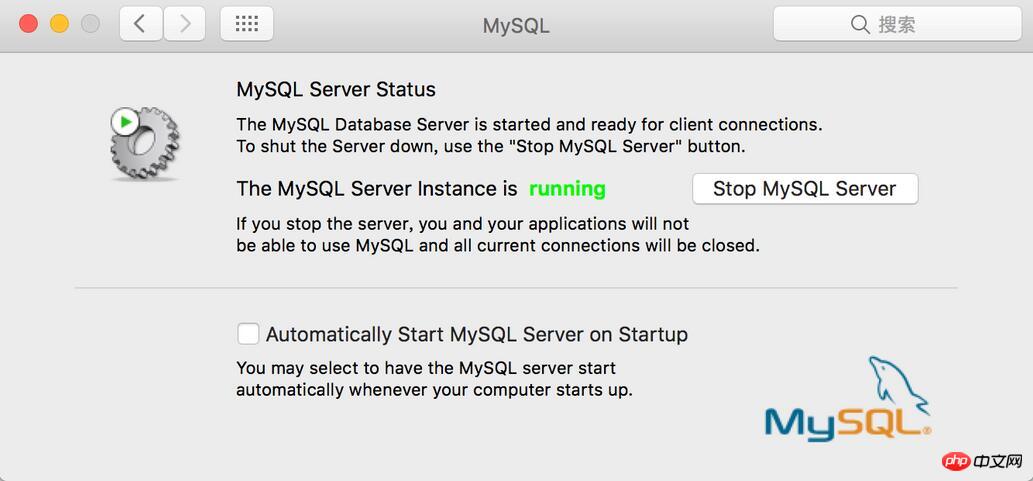 und geben Sie dann
und geben Sie dann
sh-3.2# alias mysql=/usr/local/mysql/bin/mysql sh-3.2# alias mysqladmin=/usr/local/mysql/bin/mysqladmin sh-3.2# mysqladmin -u root -p password
Neues Passwort eingeben
Bestätigungspasswort eingeben
OK
Das obige ist der detaillierte Inhalt vonSchritte des Mysql5.7.18-Installations-Tutorials unter Mac OS10.12. Für weitere Informationen folgen Sie bitte anderen verwandten Artikeln auf der PHP chinesischen Website!

